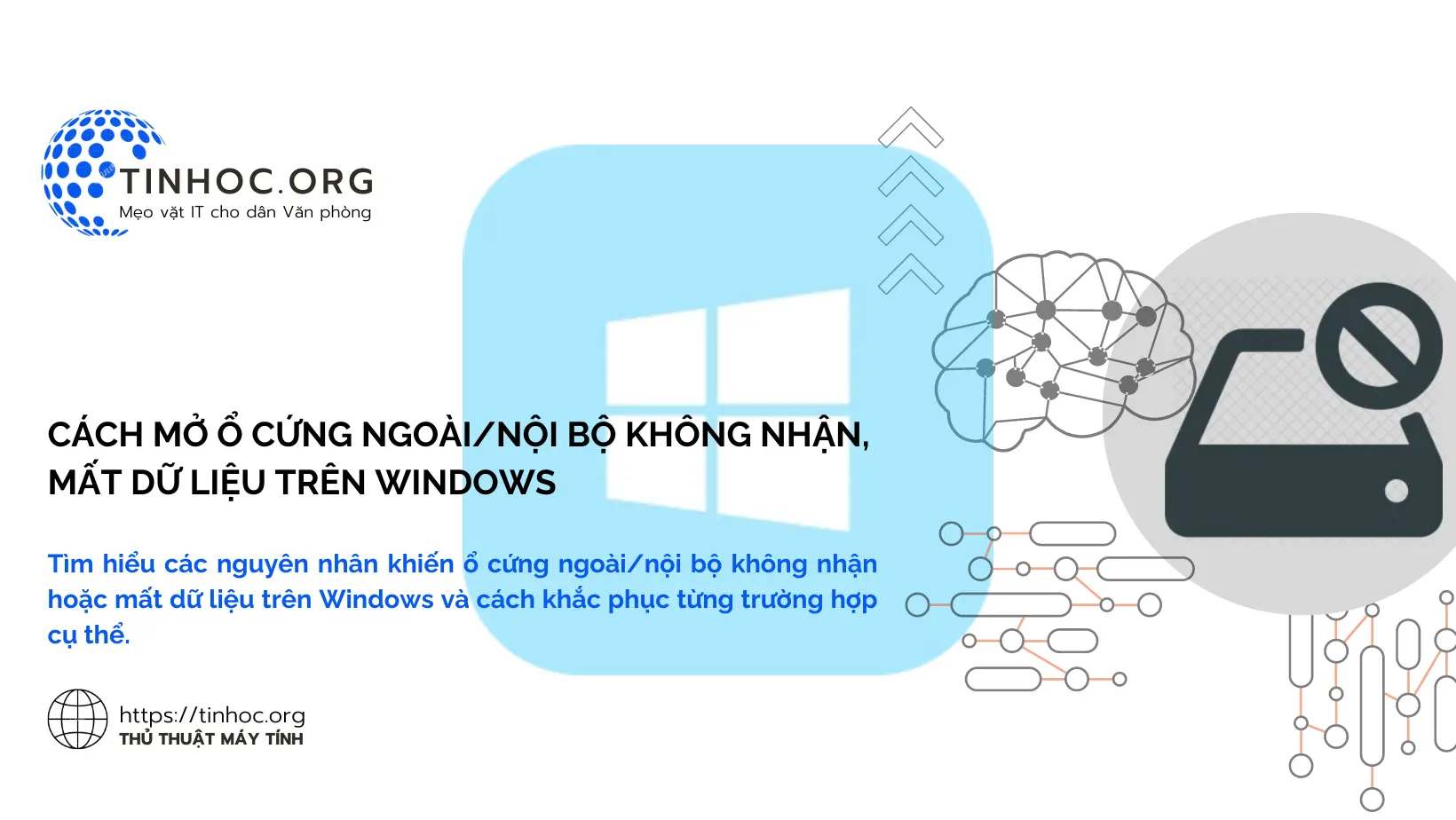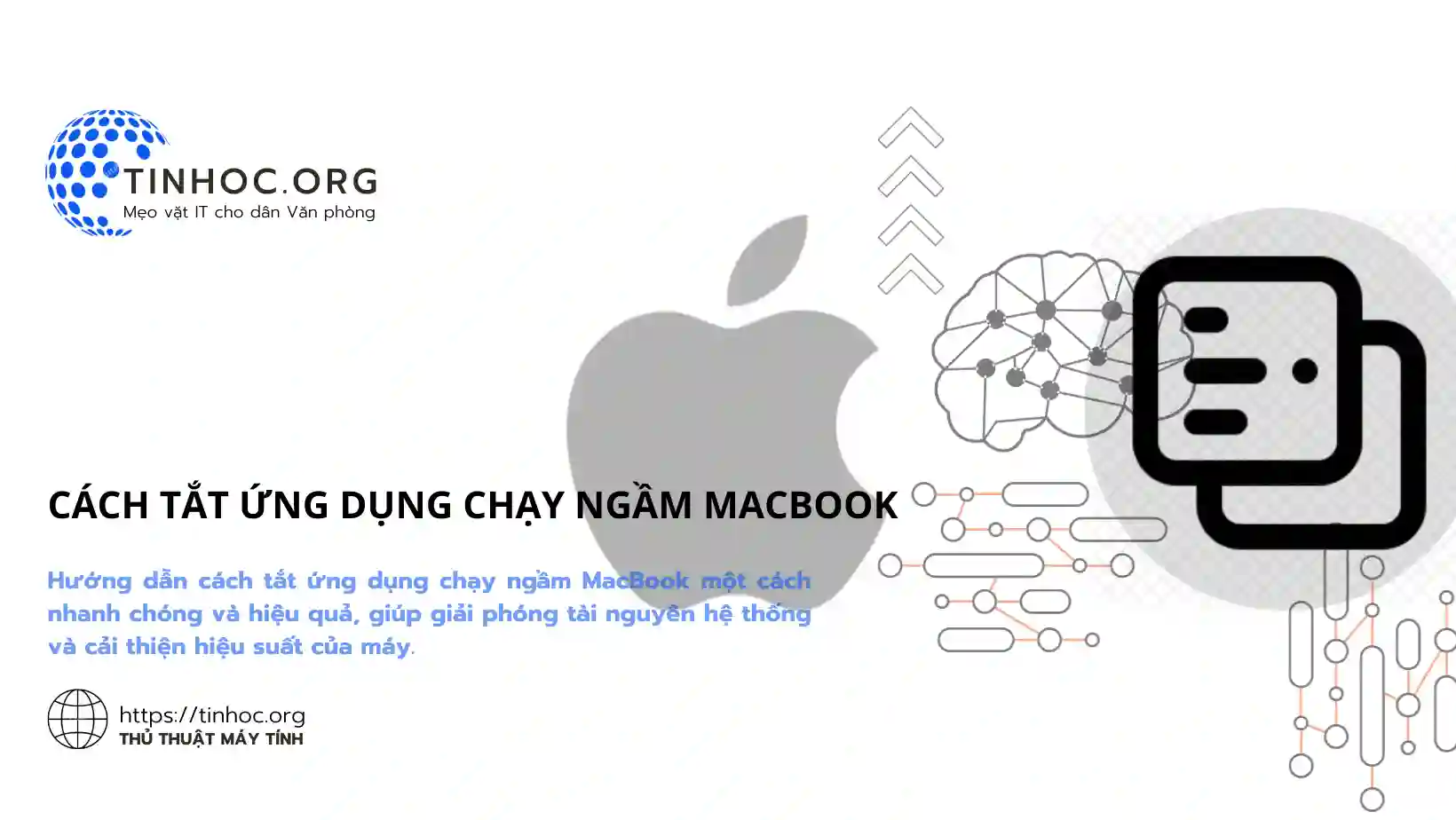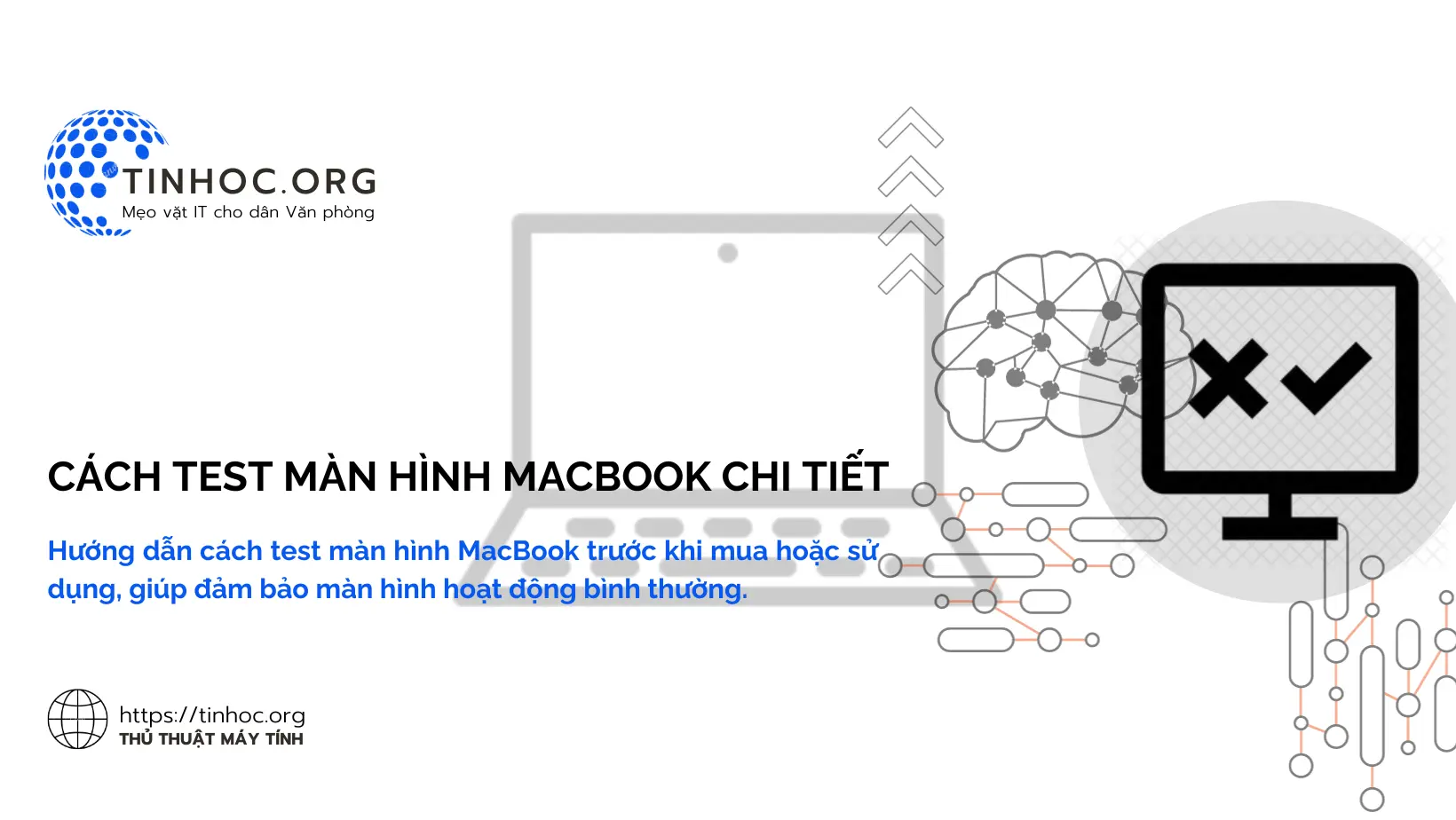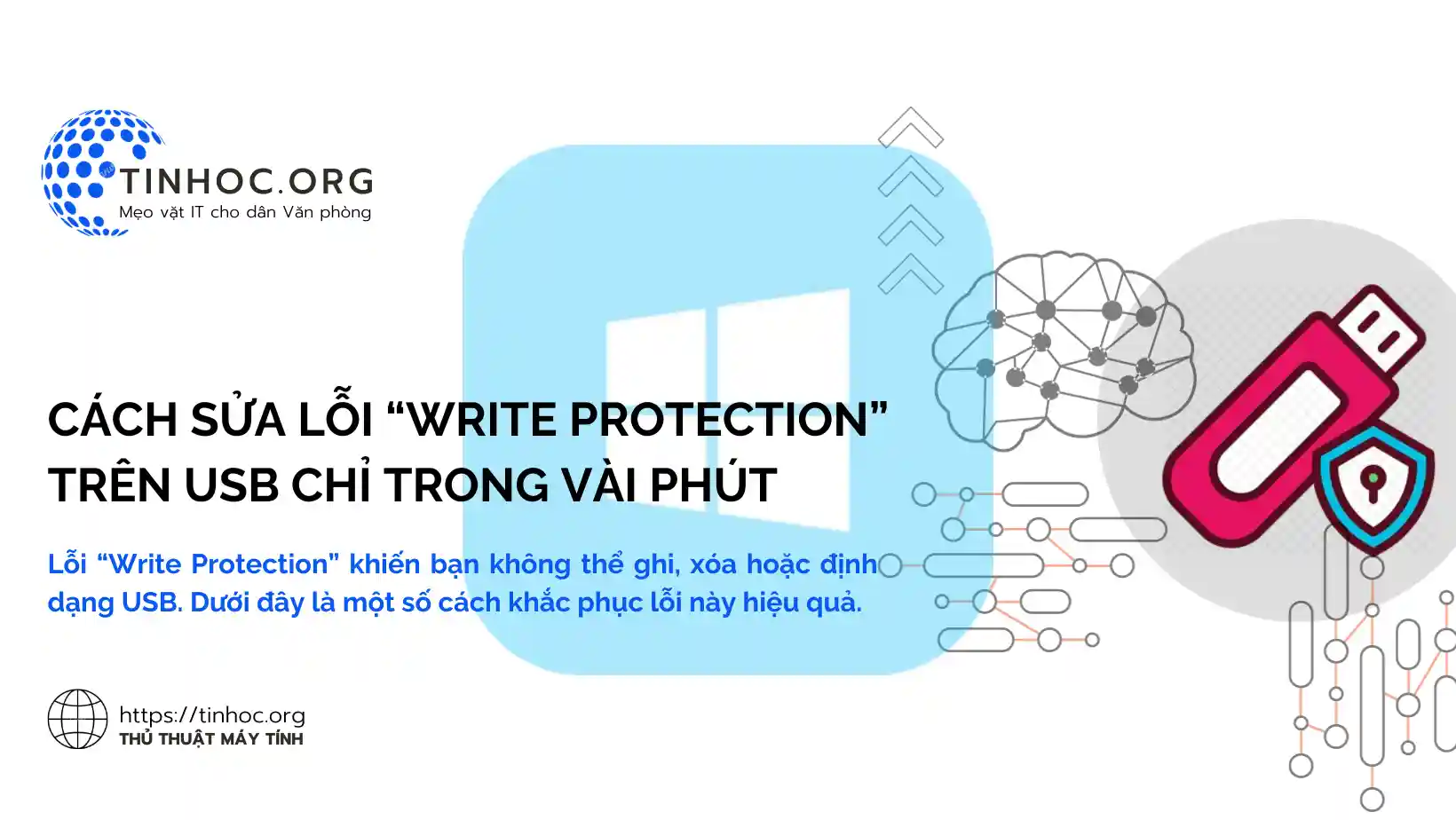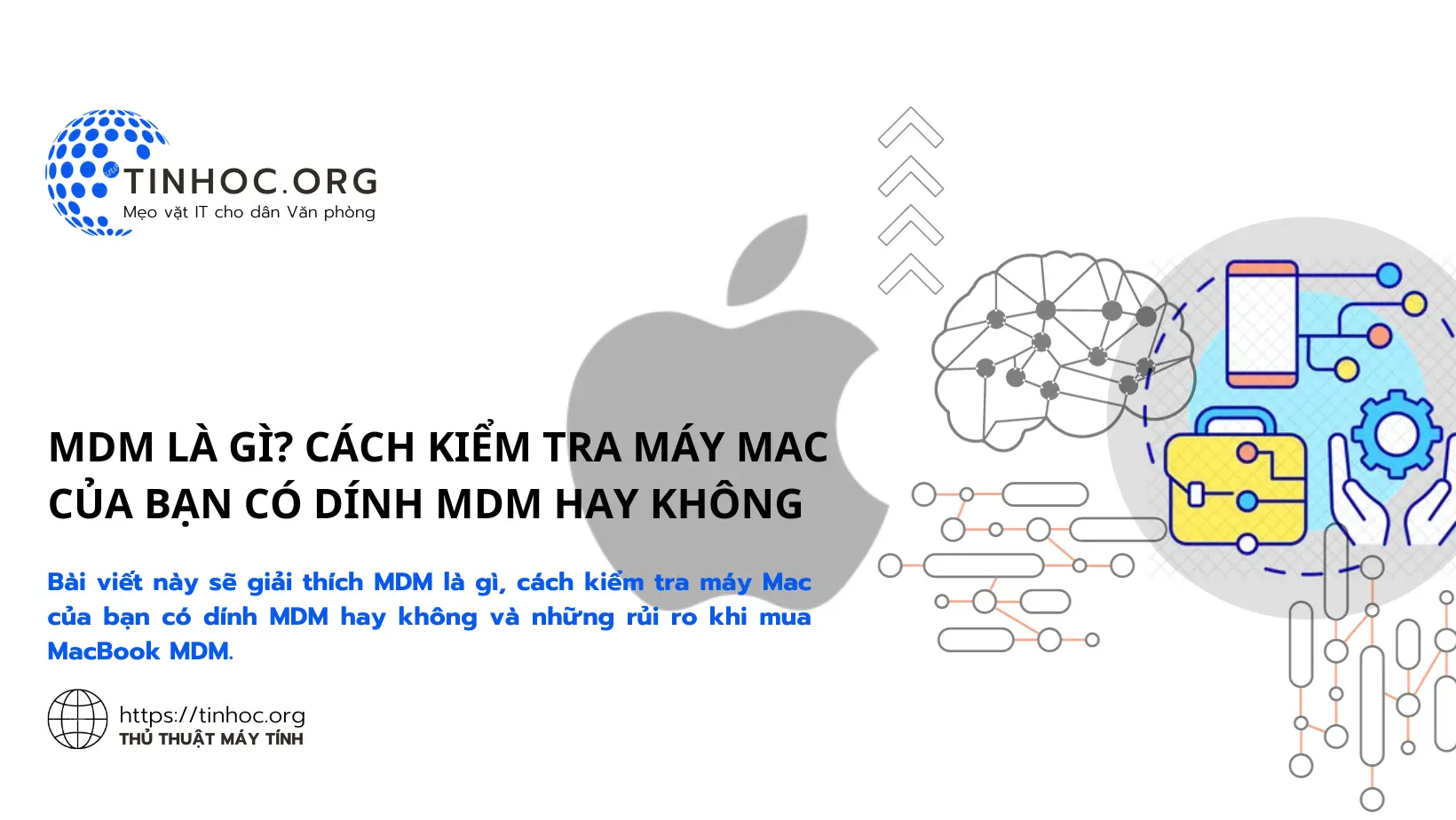Lỗi đồng bộ hóa iCloud: Nguyên nhân và cách khắc phục
Lỗi đồng bộ hóa iCloud có thể xảy ra do nhiều nguyên nhân, bao gồm lỗi kết nối mạng, lỗi cài đặt iCloud, lỗi phần mềm hoặc lỗi máy chủ.

I. Nguyên nhân gây lỗi đồng bộ hóa iCloud
iCloud là một dịch vụ lưu trữ đám mây của Apple cho phép người dùng lưu trữ và đồng bộ hóa dữ liệu của họ trên các thiết bị Apple khác nhau.
Lỗi đồng bộ hóa iCloud có thể xảy ra do nhiều nguyên nhân, bao gồm:
1. Lỗi kết nối mạng
Cloud cần kết nối internet để đồng bộ hóa dữ liệu.
Nếu kết nối internet của bạn không ổn định hoặc không có, iCloud sẽ không thể đồng bộ hóa.
2. Lỗi cài đặt iCloud
Đảm bảo rằng bạn đã bật iCloud cho các ứng dụng và dữ liệu bạn muốn đồng bộ hóa.
Bạn cũng nên kiểm tra xem các cài đặt iCloud của bạn có chính xác không.
3. Lỗi phần mềm
Lỗi phần mềm trên thiết bị của bạn có thể gây ra lỗi đồng bộ hóa iCloud.
Đảm bảo rằng bạn đã cập nhật thiết bị của mình lên phiên bản hệ điều hành mới nhất.
4. Lỗi máy chủ iCloud
Trong trường hợp hiếm hoi, lỗi máy chủ iCloud có thể gây ra lỗi đồng bộ hóa.
Bạn có thể kiểm tra trạng thái máy chủ iCloud tại đây: https://www.apple.com/support/systemstatus/
II. Cách khắc phục lỗi đồng bộ hóa iCloud
Dưới đây là một số cách khắc phục lỗi đồng bộ hóa iCloud:
1. Kiểm tra kết nối mạng
Đảm bảo rằng thiết bị của bạn được kết nối với mạng Wi-Fi hoặc mạng di động có tín hiệu tốt.
Bạn cũng có thể thử kết nối thiết bị với máy tính và đồng bộ hóa dữ liệu qua iTunes.
2. Kiểm tra cài đặt iCloud
Trên thiết bị của bạn, đi tới Cài đặt > [Tên của bạn] > iCloud.
Đảm bảo rằng bạn đã bật iCloud cho các ứng dụng và dữ liệu bạn muốn đồng bộ hóa.
Bạn cũng nên kiểm tra xem các cài đặt iCloud của bạn có chính xác không.
3. Cập nhật thiết bị
Đảm bảo rằng bạn đã cập nhật thiết bị của mình lên phiên bản hệ điều hành mới nhất.
4. Khởi động lại thiết bị
Khởi động lại thiết bị của bạn có thể khắc phục một số lỗi tạm thời.
5. Đăng xuất và đăng nhập lại iCloud
Đăng xuất và đăng nhập lại iCloud có thể làm mới cài đặt iCloud của bạn.
6. Cài đặt lại iCloud
Nếu các cách trên không hiệu quả, bạn có thể thử cài đặt lại iCloud.
Điều này sẽ xóa tất cả dữ liệu iCloud khỏi thiết bị của bạn, vì vậy hãy đảm bảo rằng bạn đã sao lưu dữ liệu của mình trước khi thực hiện.
Nếu bạn đã thử tất cả các cách trên mà vẫn không thể khắc phục lỗi đồng bộ hóa iCloud, bạn có thể liên hệ với bộ phận hỗ trợ của Apple để được trợ giúp.
III. Một số mẹo để tránh lỗi đồng bộ hóa iCloud
-
Luôn cập nhật thiết bị của bạn lên phiên bản hệ điều hành mới nhất.
-
Đảm bảo rằng bạn có kết nối internet ổn định.
-
Kiểm tra các cài đặt iCloud của bạn thường xuyên.
Thông tin bài viết
| Tác giả | Chuyên mục | Thẻ | Cập nhật | Lượt xem |
|---|---|---|---|---|
- | 551 |